Ngữ cảnh: quan sát hình 1 bên dưới là thể hiện bảng điểm thi TOEIC của nhân viên trong công ty. Ứng với mỗi khoản điểm của TOEIC thì thể hiện một màu tương ứng, ở đây có 5 khoản điểm tương ứng với 5 màu: orange, brown, green, blue và gold. Bây giờ chúng ta sẽ thiết lập cách vẽ màu cho ô từ B3 đến B9 để khi người dùng nhập vào một giá trị điểm TOEIC bất kỳ ứng với 5 khoản ở trên thì màu tương với giá trị đó sẽ được tự động hiển thị. Bài biết này sử MS Excel 2007 để minh họa.
Hướng dẫn:
- Bước 1: bạn tạo mới một tập tin excel và nhập liệu giống hình 1 ở trên, riêng cột từ B3 đến B9 thì để trống.
- Bước 2: kéo chuột tạo một vùng chọn từ ô B3 đến B9
- Bước 3: Vào tab tên Home -> Conditional Formatting (1) -> Highlight Cells Rules (2) –> Between … (3) như hình 2 bên dưới
- Bước 4: nhập giá trị 10 và 215 vào hộp thoại Between, sau đó chọn Custom Format … (3) như hình 3 bên dưới. Sau khi bạn chọn Custom Format thì hộp thoại Format Cells được mở ra, trong tab tên Fill bạn chọn màu orrange. Cuối cùng là nhấn nút OK đóng hộp thoại Format Cells và nhấn nút OK lần nữa để đóng hộp thoại Between.
- Bứơc 5: lặp lại bước 3 và 4 cho màu brown tương ứng với khoản TOEIC từ 220 đến 465 điểm
- Bứơc 6: lặp lại bước 3 và 4 cho màu green tương ứng với khoản TOEIC từ 470 đến 725 điểm
- Bứơc 7: lặp lại bước 3 và 4 cho màu blue tương ứng với khoản TOEIC từ 730đến 850 điểm
- Bứơc 8: lặp lại bước 3 và 4 cho màu gold tương ứng với khoản TOEIC từ 855 đến 990 điểm
Kết quả:
Và bây giờ bạn đã sẵn sàng cho việc nhập liệu. Bạn nhập giá trị điểm TOEIC vào cột B từ ô B3 đến B9 như hình 1. Bạn sẽ thấy các ô được tự động tô màu tương ứng với thiệt lập.
Chức năng này rất hữu ích và tiện lợi cho người dùng. Tùy theo mục đích sử dụng bạn sẽ có một tập tin excel đầy màu sắc và trực quan.
Góc Kinh Nghiệm chúc các bạn thành công


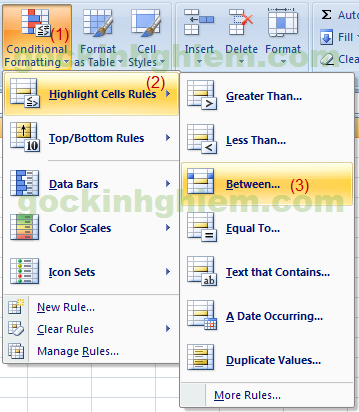

إرسال تعليق